Installer
Pour pouvoir installer la synchronisation Microsoft Active Directory dans Telavox, vous devez d'abord installer l'application Microsoft Admin Connect. Pour ce faire, il suffit de se rendre sur notre portail d'administration et d'ouvrir Répertoire d'applications, puis de choisir All apps en haut de la page pour voir toutes nos applications. Ensuite, allez dans Microsoft Admin Connect pour savoir plus à propos de l'application et l'installer.
Lorsque l'application Admin Connect est installée, vous serez en mesure de retrouver l'application Microsoft Active Directory Sync pour aussi l'installer. Une fois l'installation terminée, vous pourrez administrer les paramètres de l'intégration.
Statut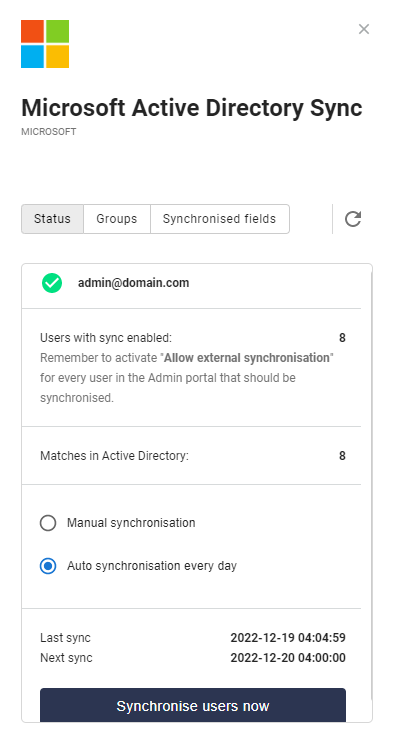
L'onglet Statut indique le compte avec lequel la synchronisation a été effectuée, ainsi que le nombre d'utilisateurs pour lesquels la synchronisation est activée et le nombre d'entre eux qui se trouvent dans votre AD.
Vous pouvez même choisir si vous souhaitez une synchronisation manuelle ou opter pour une synchronisation automatique quotidienne.
En bas de cet onglet, vous avez un bouton pour effectuer une synchronisation manuelle, ainsi que l'heure de la dernière et de la prochaine synchronisation.
Pour activer l'option Autoriser la synchronisation externe pour un utilisateur, vous devez aller dans Utilisateurs > Autres paramètres. Ensuite, sélectionnez l'utilisateur et vous trouverez le paramètre tout en bas de la liste à droite. Il est possible de l'éditer en masse afin de le modifier pour plusieurs utilisateurs.
Groupes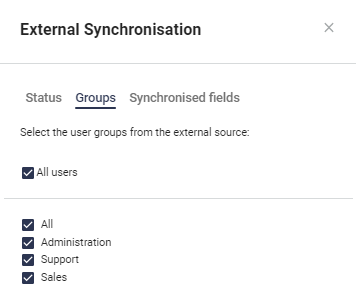
L'onglet Groupes sert à déterminer dans quels groupes (dans votre AD) le système doit récupérer les informations. Si vous souhaitez restreindre cela à certains groupes, vous pourrez le faire ici.
Champs synchronisés
L'onglet Champs synchronisés est utilisé pour choisir quels champs de contact dans Telavox sont synchronisés, ainsi que la correspondence avec les champs equivalents de votre AD. Si vous ne souhaitez pas synchroniser un champ spécifique, sélectionnez simplement Ne pas synchroniser dans la liste.
Ci-dessous les différents champs que vous pouvez choisir de synchroniser: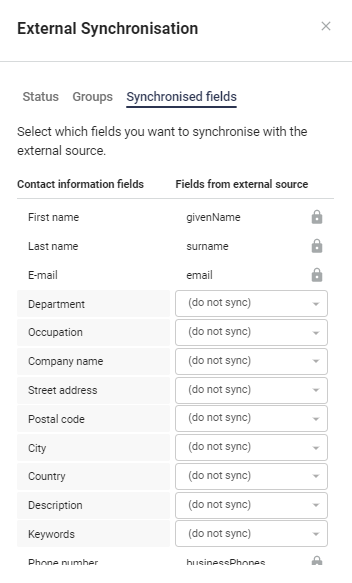
pays
Téléphones d'entreprise
téléphone mobile
courrier
adresse de rue
ville
nom de famille
prénom
Nom de l'entreprise
titre d'emploi
code postal
département
La synchronisation peut également faire apparaître le champ onPremisesExtensionAttributes . Par exemple extensionAttribute1 et extensionAttribute2 et ainsi de suite jusqu'à 15.
Fonctionnalités
La principale fonctionnalité de la synchronisation AD est que tous les champs de contact des utilisateurs synchronisés sont mis à jour automatiquement sans que vous ayez à le faire manuellement - si les informations sont bien stockées dans votre AD et que les utilisateurs sont synchronisés, les mêmes informations sont également mises à jour dans Telavox . En plus de cela, il existe d'autres fonctionnalités qui sont suivies par la synchronisation AD.
N'oubliez pas que les paramètres et les fonctionnalités ne sont accessibles qu'aux utilisateurs qui ont l'autorisation d'administrer la synchronisation AD.
Créer un utilisateur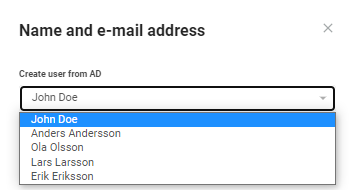
Lors de l'ajout d'un nouvel utilisateur , un nouveau champ répertorie toutes les personnes trouvées dans votre AD (le champ n'est pas affiché si la synchronisation AD n'a trouvé personne dans votre annuaire).
Si vous sélectionnez une personne dans la liste, le prénom, le nom, l'adresse e-mail ainsi que le département seront renseignés automatiquement. L'option Autoriser la synchronisation externe sera aussi automatiquement activé pour l'utilisateur.
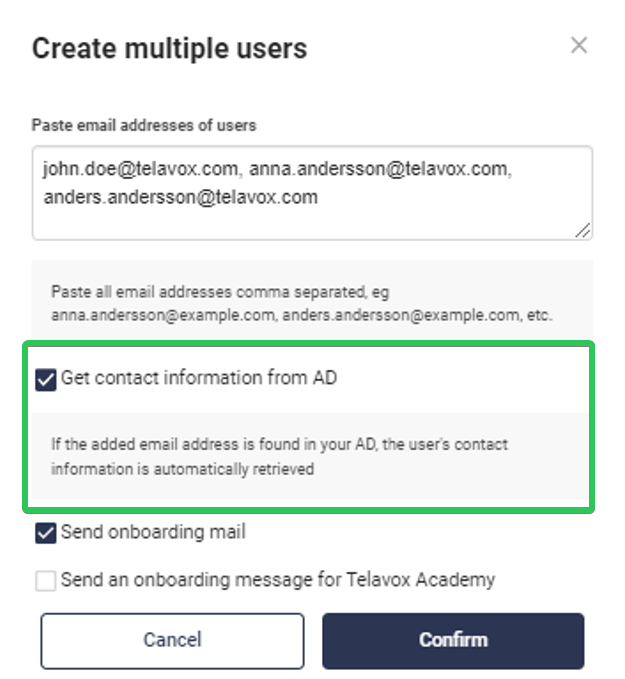
Créer plusieurs utilisateurs
La fonctionnalité Créer plusieurs utilisateurs dispose de sa propre case à cocher, ce qui signifie que les coordonnées des utilisateurs créés seront automatiquement renseignés si leurs adresses e-mail sont synchronisées via votre AD.
Authentification unique Microsoft
Lorsqu'un utilisateur est activement synchronisé avec votre AD, cet utilisateur pourra se connecter avec Microsoft SSO (Single Sign-On) à l'application Telavox. L'utilisateur n'a même pas besoin de créer un mot de passe pour Telavox, ou de se connecter une première fois pour lier son compte Microsoft. Si vous le souhaitez, vous pouvez vous connecter au portail d'administration et accéder à Utilisateurs > Compte et connexion pour modifier le paramètre les méthodes de connexion de Autoriser toutes les méthodes de connexion à Suelement les comptes externes afin de forcer l'utilisateur à de se connecter avec SSO.
.png)